Logi Dock
具有會議控制與話筒擴音機的全功能 USB-C 擴充底座工作站
更好的會議的桌面冠軍
您不應該在工作技術上妥協。Logi Dock 是可簡化視訊會議工作的全功能擴充底座和會議裝置。其外觀優美、具有內建話筒擴音機和單鍵會議控制功能可提供高品質的音訊。Logi Dock 通過領先的視訊會議平台認證且設定簡單可連接周邊設備讓您的工作場所井然有序。
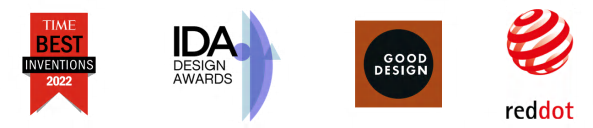


全功能桌面擴展塢座
Logi Dock 是全功能的 USB-C 擴充底座工作站最多可連接五個 USB 周邊設備和兩個顯示器並搭配多種作業系統使用。可為筆記型電腦提供高達 100W 的功率充電消除了不需要的充電器和電源線。
利用與 Logi Dock 的行事歷整合功能行事歷整合需要 Logi Tune 桌面應用程式其支援 Office 365 和 Google Calendar。。
支援程度可能會因視訊會議提供者而有不同。請參閱相容性頁面以瞭解最新資訊。
聽清彼此的聲音
Logi Dock 是具有專業品質的話筒擴音機可確保讓員工獲得清晰的最佳通話體驗。
內建的話筒擴音機含有六個波束成形麥克風,可清晰擷取您的聲音,同時使用先進的演算法提供自然的語音和減少背景噪音。
聽清彼此的聲音
Logi Dock 是具有專業品質的話筒擴音機可確保讓員工獲得清晰的最佳通話體驗。
當您想要將音訊從 Logi Dock 的話筒擴音機切換到您的個人音訊時只須開啟支援的 Zone 耳機麥克風電源。Logi Dock 會智慧地進行切換。
支援的功能視裝置而異。 請參閱 相容性頁面 以了解最新資訊。
聽清彼此的聲音
Logi Dock 是具有專業品質的話筒擴音機可確保讓員工獲得清晰的最佳通話體驗。
在工作時加上一點音樂
如果音樂是您理想的工作伙伴,那麼小巧而強大的音箱可以滿足您的喜好,提供身臨其境的立體聲音訊,讓您可以聽到強勁的低音,也可以調高音量。以無失真、精心平衡和水晶般清晰的聲音,享受您最喜歡的曲調。



連接各種裝置
以簡單的解決方案來控制您的辦公桌,連接您的裝置,為您的筆記型電腦提供高達 100 瓦的功率,並減少充電器、連接線和轉接器的數量。 透過 USB-A 和 USB-C 連接到最多五個 USB 周邊設備,透過 HDMI 和 DisplayPort 連接到最多兩個顯示器。透過藍牙與您的智慧型手機或平板電腦配對,串流播放音訊。



* 不支援 Type-C 顯示器與 Thunderbolt 視訊
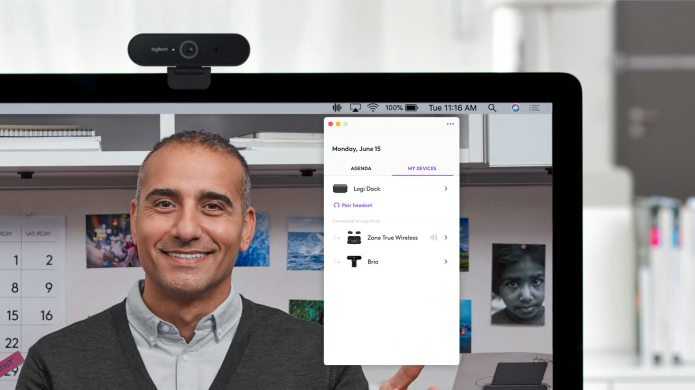
利用 TUNE 升級 LOGI DOCK
Logi Tune 是可以讓 Logi Dock 從優秀變成卓越的應用程式。透過將行事曆行事曆整合需要 Logi Tune 桌面應用程式,其支援 Office 365 與 Google Calendar。與 Logi Dock 同步,Tune 讓您輕鬆掌控一天的行程,瞭解即將到來的約會,以及按一下按鈕就能快速加入會議。
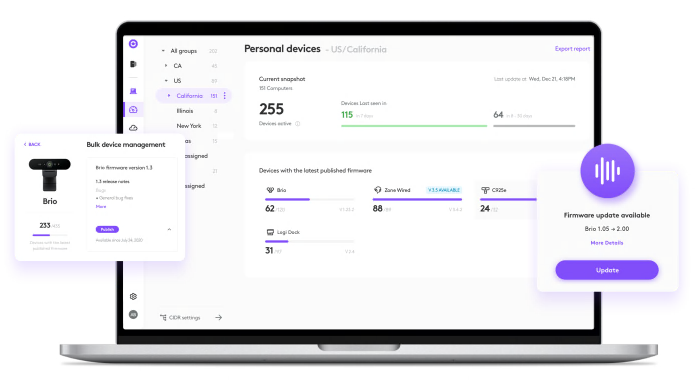
利用 SYNC 支援在任何地方進行工作
無論員工是在辦公室、家中還是其他地方,Sync 裝置管理軟體都可以協助每個人保持聯繫,讓您確認其羅技視訊協作裝置健全運作且保持在最新狀態。
CERTIFIED FOR CONFIDENCE
Logi Dock is certified for Microsoft Teams, Zoom, Google Meet, and Google Voice so it works seamlessly with your video conferencing platforms. It’s also compatible with common calling applications across most platforms and operating systems within your IT ecosystem. And because it’s simple for employees to set up, you can deploy Logi Dock with confidence to your remote and hybrid workforce.
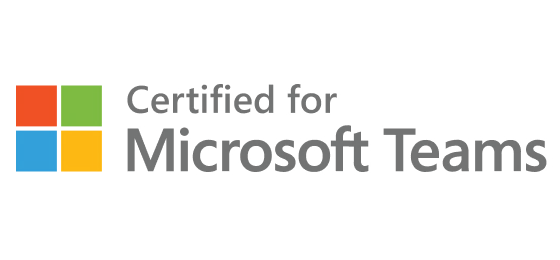
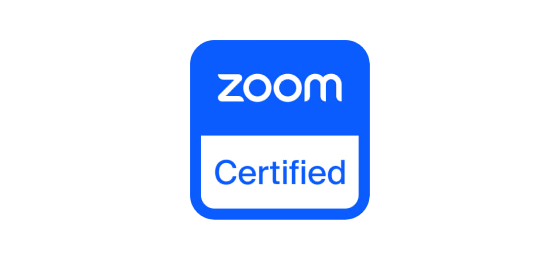
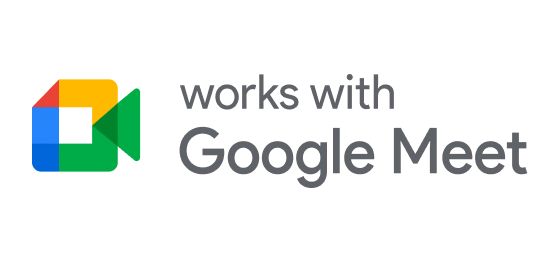
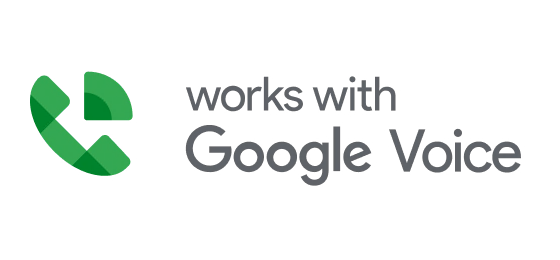

Support may vary by video conferencing service provider. See compatibility page for latest information.
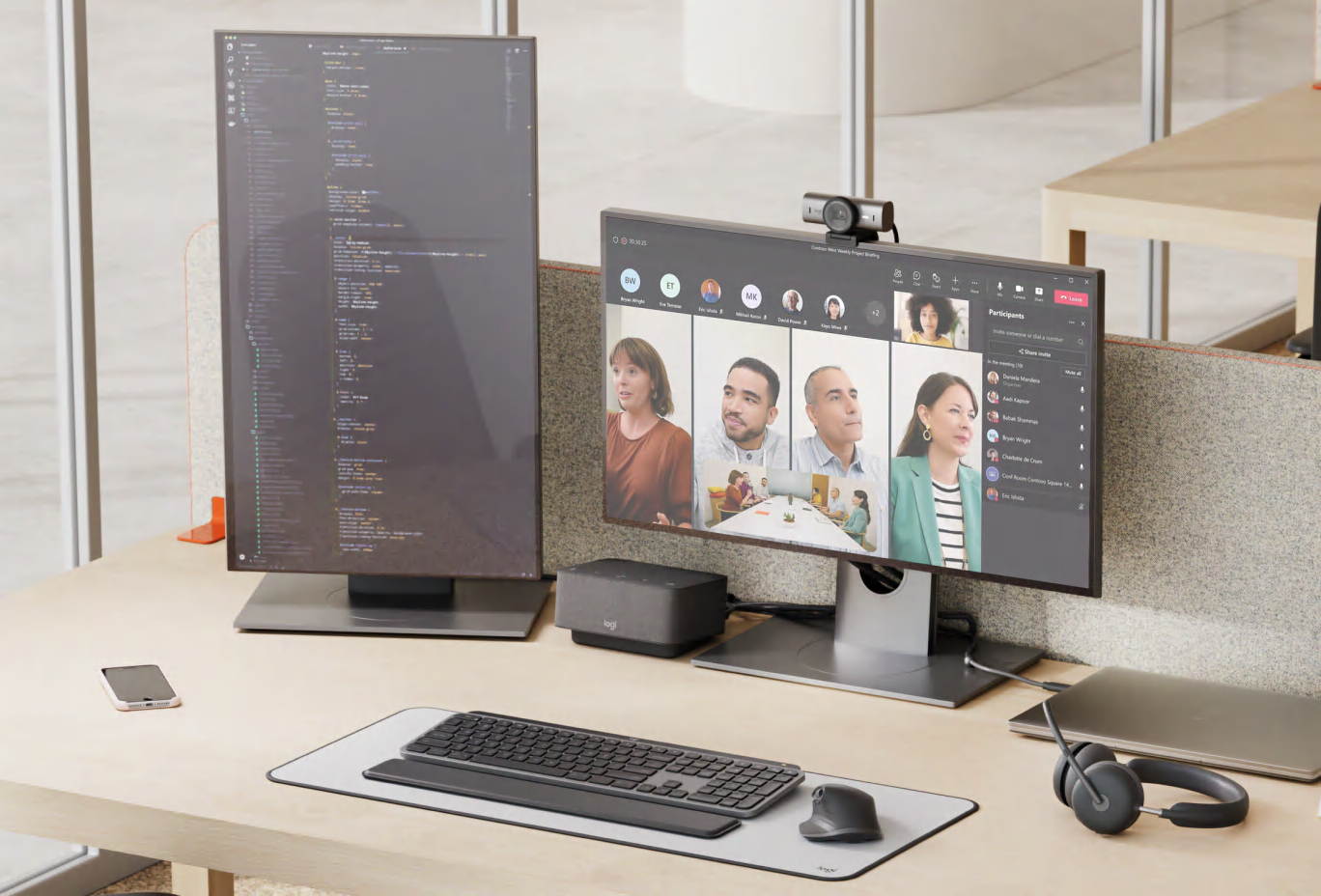
利用羅技產品進行更好的協作
羅技協作產品針對在最少的監督情況下良好完成協同工作而設計。透過直接與支援的 Zone 耳機麥克風配對使用 Logi Dock 建立無線工作空間請參閱 Logi Dock 相容性頁面支援的完整耳機麥克風清單。需要有 Logi Tune。Logi Tune 提供 Windows 和 macOS 版本可從 logi.com/tune 下載。以及連線到任何具備 Logi Bolt 功能的鍵盤和滑鼠以提供簡單的設定和安全的連線。需要有 Logi Tune。Logi Tune 提供 Windows 和 macOS 版本可從 logi.com/tune 下載。
一個擴充底座,多個使用場所
Logi Dock 優雅地設計適用於任何現代工作空間,無論是在家裡的開放空間、私人辦公室還是焦點會議室。






- Logi Dock 焦點會議室套件

將您的保固最長延長到 5 年
購買延長保固並非所有國家都有提供。請與您的代表聯繫以了解更多詳細資訊。 提供安全性讓您放心無憂因為您知道您的羅技視訊協作會議室系統和裝置從購買之日起在最多五年之內可享有無瑕疵保護。延長保固提供一年或三年的期限,超出羅技的原始兩年製造商保固期限。並非所有國家都有提供。請與您的代表聯繫以了解更多詳細資訊。

最高提供三年保固
透過 Logi Dock 的延長保固,將標準的兩年有限硬體保固再額外增加一年或三年,可在總共最長五年的時間內確保維持羅技視訊協作裝置的最佳性能。
並非所有國家都有提供。請與您的經銷商聯繫。
您會喜歡的選擇
Logitech致力於創造永續經營發展的世界我們正積極努力執行著並加快社會變革的步伐。
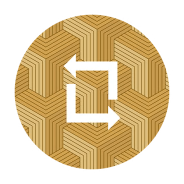
環保認證包裝
Logi Dock 的包裝紙材使用來自 FSC™ 認證森林與其他受控來源的原料。選擇此產品您就是在支持對世界森林進行負責任的管理。
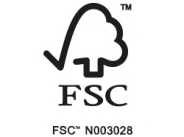
- 環保認證包裝
- 碳中和
Logi Dock
二零二五年十二月結束銷售
有關保修和支持信息,請訪問此處。
規格與詳細資訊
零件編號
- 石墨灰 Logi Dock (UC version) : 986-000043
- 石墨灰 Logi Dock (Teams version) : 986-000046
尺寸
Logi Dock
- 高度: 84.8 公釐
- 寬度: 160 公釐
- 深度: 131.5 公釐
- 連接線長度: 1 公尺
- 重量: 0.942 公斤
技術規格
音箱
- 頻率響應: 60Hz-20KHz
- 單體尺寸: 55 公釐
- 支援自動音訊切換 請到 Logi Dock 相容頁面查看支援的耳機麥克風完整清單
麥克風
- 六波束成形麥克風陣列
- 頻率響應: 65Hz-8KHz
擴充底座工作站
- 擴充底座介面USB-C Alt 模式 Logi Dock 支援有導入 USB-C 產業規格的筆記型電腦。對於 USB-C 功能,筆記型電腦必須支援 USB Power Delivery 2.0 (或更高版本) 以提供最高達 100W 的電力供應,支援 USB 3.1 Gen 2 (或更高版本) 以進行資料傳輸,以及支援 DisplayPort Alt 模式以進行視訊輸出。
- 系統供電:最高 100 瓦充電
-
顯示器連接埠
- 1 x HDMI v.2.0 (最高支援 4K,亦即 3840 x 2160 @60Hz HDR) 請參閱支援網頁以瞭解關於相容性的最新情況。
- 1 個 DisplayPort 1.4 (最高支援 4K,亦即 3840 x 2160 @60Hz HDR) 請參閱支援網頁以瞭解關於相容性的最新情況。
-
周邊設備連接埠
-
2 x USB-A
- 1 個 USB 3.1 Gen 1 (5Gbps) 連接埠提供 4.5 瓦充電
- 1 個 USB 3.1 Gen 1 (5Gbps) 連接埠提供 7.5 瓦快速充電 標有閃電圖示的連接埠
-
3 個 USB-C 連接埠
- 2 個 USB 3.1 Gen 1 (5 Gbps) 連接埠提供 4.5 瓦充電
- 1 個 USB 3.1 Gen 1 (5 Gbps) 連接埠提供 7.5 瓦快速充電 標有閃電圖示的連接埠
- 1 個 USB-C 上行連接埠
-
2 x USB-A
-
其他
- 1 個藍牙同步按鈕
- 藍牙版本: 5.1
- 1 個 AC 電源 (230 瓦,19.5V)
- 安全防盜槽類型: Kensington 防盜鎖插孔
保固資訊
購買時提供 1 年或 3 年延長保固
相容性
相容於
- Windows 10 或更新版本、macOS 11 或更新版本或具有 Alt 模式的 Chrome 電腦
- iOS 或 Android 藍牙裝置
- 可用的 USB-C 連接埠
- 交流電源
軟體下載
- 下載 Logi Tune 以獲得便利的行事曆整合、單鍵加入會議體驗和自訂功能。 行事曆整合需要 Logi Tune 桌面應用程式,其支援 Office 365 和 Google Calendar。支援程度可能會因視訊會議提供者而有不同。請參閱 pro 支援相容性頁面以瞭解最新資訊。
認證
- Microsoft Teams、Google Meet、Google Voice 和 Zoom
永續經營
- 包裝紙材:FSC™ 認證
包裝盒內物品
- Logi Dock
- 1.6 公尺電源線
- 1.7 公尺 AC 電源線
- USB-C 到 USB-C 連接線 (1 公尺)
- 使用者文件
支援
尋找我們提供的所有文件以快速掌握與使用此產品。
問題
Logi Dock 是否支援螢幕擴展的雙 Mac 顯示器?
Logi Dock 支援一個擴展顯示器,或是鏡像式雙顯示器。只有下列設定支援雙顯示器螢幕擴展。
對於使用 Intel Core 處理器的 Mac:
- 顯示器 1 透過 HDMI 或 DisplayPort 連接到 Logi Dock
- 顯示器 2 連接到 Mac HDMI 連接埠 (如有的話) 或 USB-C 轉 HDMI 轉接器或透過 USB DisplayLink 轉接器連接到 Logi Dock
對於配備 M1 Gen 1 處理器的 Mac
- 顯示器 1 透過 HDMI 或 DisplayPort 連接到 Logi Dock
- 顯示器 2 透過 USB 轉 Displaylink 轉接器連接到 Logi Dock
對於 Mac Mini M1 / M1 Pro / M2 / M2 Pro
- 顯示器 1 透過 HDMI 或 DisplayPort 連接到 Logi Dock
- 顯示器 2 連接到 Mac Mini HDMI 連接埠
適用於 M1 Pro / Max / Ultra / M2 / M2 Pro / M2 Max
- 顯示器 1 透過 HDMI 或 DisplayPort 連接到 Logi Dock
- 顯示器 2 使用 HDMI 轉接器連接到 Mac HDMI 連接埠或 Mac USB-C 連接埠或透過 USB DisplayLink 轉接器連接到 Logi Dock
如果您將兩台 Mac 顯示器連接到 Logi Dock 上的 DisplayPort 和 HDMI 連接埠其無法擴展您的顯示器顯示範圍。如需更多詳細資訊請參閱 這裡的 prosupport 文章。
Logi Dock 最高支援多少解析度的顯示器?
- 1 台顯示器:4K (3840 x 2160) @60Hz
- 2 台顯示器:2 x 4K (3840 x 2160) @60Hz
對於超寬螢幕 (21:9):
- 1 台顯示器:5K WHUD (5120 x 2160) @30Hz
- 2 台顯示器:2 x 5K (5120 x 2160) @30Hz
Logi Dock 是否支援 Type-C 顯示器
僅支援透過 HDMI 或 DisplayPort 連接的顯示器。
Logi Dock 支援 Thunderbolt 連線嗎?
Logi Dock 在其 USB 連接埠上不支援 Thunderbolt。將 Logi Dock 透過隨附的 USB-C 連接線連接到 PC 或 Mac 上的 Thunderbolt 連接埠,請將隨附的連接線插入到 USB-C 上行埠 (帶有紫環標誌)。使用者可以使用 USB Alt 模式功能。請按一下這裡瞭解更多資訊。
推薦產品
商標法律聲明
藍牙文字商標和標誌皆為 Bluetooth SIG Inc. 的註冊商標,羅技已獲授權同意使用。Android、Chrome、Chromebook、Google Meet、 Works with Google Meet 標誌、Google Voice、 Works 搭配 Google Voice 標誌、 HDMI、iOS、Mac、macOS、Microsoft Teams、Microsoft Teams 認證 標誌、Thunderbolt、USB-C、Windows、 Zoom、Zoom 認證 標誌和所有其他第三方商標是其各自所有人的財產。









